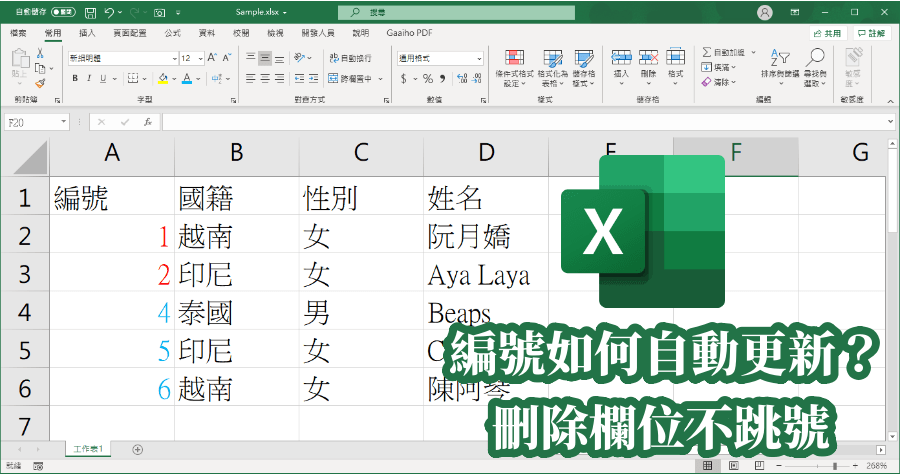
Excel 編號自動更新,解決刪除欄位後跳號問題
Excel編號如何自動更新?Excel報表若資料太多列,需要做資料刪減的話,若你是手工Key編號,很容易就會改到懷疑人生,因此今天小編要與大家分享,如何讓Excel...
搞定Excel序號問題,掌握這五個函數技巧,你就是表格大神!
- Excel 合併儲存格 自動編號
- excel編號排序
- Excel 找 出 缺少的號碼
- excel列印自動跳號
- excel有條件自動編號
- Excel 下拉數字無法遞增
- Excel序號自動產生
- Excel 自動 取 號
- Google Excel 自動編號
- excel自動編號
- excel篩選自動編號
- Excel 自動產生編號
- excel編號順序
- excel判斷連續數字
- Excel 篩選 跳 號
我們在上一篇文章《好麻煩!Excel序號輸入怎樣才能批量搞定?》中,介紹了5個簡單實用的序號生成技巧,但在面對更加複雜的需求時,那5個套路可能就不管用了。今天,就再分享5個高級技巧,能夠讓你一下子搞定很多關於表格序號的問題。例如:排序前後,如何讓序...
** 本站引用參考文章部分資訊,基於少量部分引用原則,為了避免造成過多外部連結,保留參考來源資訊而不直接連結,也請見諒 **
 首先,一般使用者都會打上 1,然後下拉將欄位以數列填滿,雖然這樣也可以做到自動化填表沒錯,不過當你刪除欄位的時候,編號就會跳一格。
首先,一般使用者都會打上 1,然後下拉將欄位以數列填滿,雖然這樣也可以做到自動化填表沒錯,不過當你刪除欄位的時候,編號就會跳一格。  就像上圖一樣,原本的編號 3 刪除後,順序就從 2 直接跳到 4 了,若要保持編號順序排列的話,該怎麼用 Row 函數讓編號自動更新呢?
就像上圖一樣,原本的編號 3 刪除後,順序就從 2 直接跳到 4 了,若要保持編號順序排列的話,該怎麼用 Row 函數讓編號自動更新呢?  我們一開始在編號時,可以用 ROW()-1 的方式來輸入,這個函數的意思就是以上圖左側黃色區塊的數字來定位,做 -1 的動作來獲得正確的數列,若你的起始編號是從 3 開始,輸入 ROW()-2 就可以獲得編號 1 的結果。
我們一開始在編號時,可以用 ROW()-1 的方式來輸入,這個函數的意思就是以上圖左側黃色區塊的數字來定位,做 -1 的動作來獲得正確的數列,若你的起始編號是從 3 開始,輸入 ROW()-2 就可以獲得編號 1 的結果。  在 A2 輸入 ROW()-1 後,就可以獲得 1 的結果,將這個函數向下拉,就可以完成所有欄位編號啦。
在 A2 輸入 ROW()-1 後,就可以獲得 1 的結果,將這個函數向下拉,就可以完成所有欄位編號啦。  完成後,就算刪除其中一個欄位,中間也不會產生跳號的問題,Excel 欄位就會自己更新啦!各位若有 Excel 欄位跳號的問題,這招趕快學起來吧 ~ 懶得學也沒關係,下面的範本直接下載,就可以獲得自動更新編號的 Excel 檔案囉。下載:
完成後,就算刪除其中一個欄位,中間也不會產生跳號的問題,Excel 欄位就會自己更新啦!各位若有 Excel 欄位跳號的問題,這招趕快學起來吧 ~ 懶得學也沒關係,下面的範本直接下載,就可以獲得自動更新編號的 Excel 檔案囉。下載: 